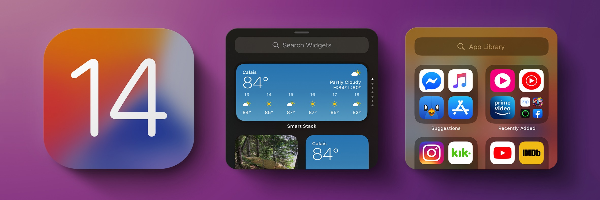С излизането на новата версия, iOS 14 Apple направи някои големи промени в началния екран на iPhone . По-конкретно, той представи концепцията за widgets home screen. Тази новост променя изцяло облика на началния екран за потребителите, които използват iOS и го доближават доста до този на телефони с ОС Android.
В следващите няколко реда ще разгледаме възможностите за пресонализация на началния екран на iPhone и използването на уиджети.
Преди ъпдейта използването им беше ограничено, но в iOS 14 уиджетите намират приложение и имат възможност да бъдат добавени към началния екран заедно с различни приложения.
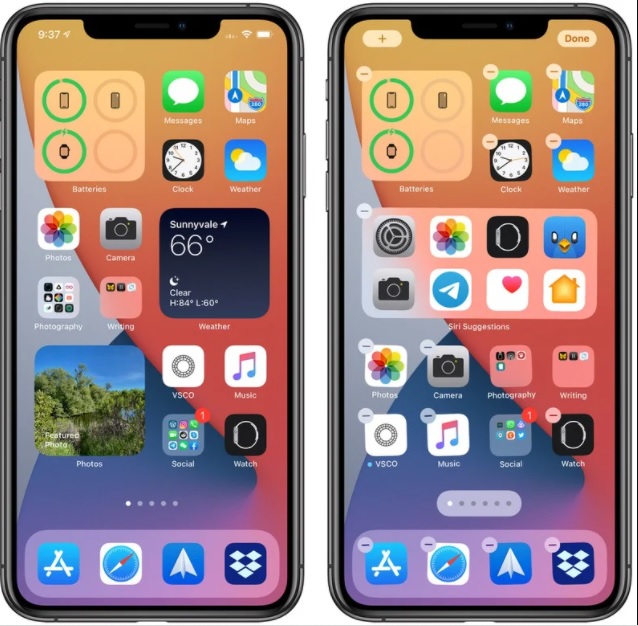
Как да добавите уиджети към началния екран
Има няколко начина да добавите уиджети към началния екран. Единият е продължително задържане върху Today View, там ще се появи опция Edit Home Screen в изскачащото меню. Ако изберете тази опция, влизате в режим на редакция и вече можете да добавяте и да ги позиционирате където изберете на началния екран.
Когато сте в режим на подреждане на приложенията ще забележите бутона плюс ( + ) в горния ляв ъгъл на екрана. Ще откриете, че същият бутон се появява, ако продължително задържите върху празно място на началния екран или който и да е слайд с приложения. Натискането на този бутон ( + ) отваря галерията с приложения, a от там може да добавяте и персонализирате уиджетите си.
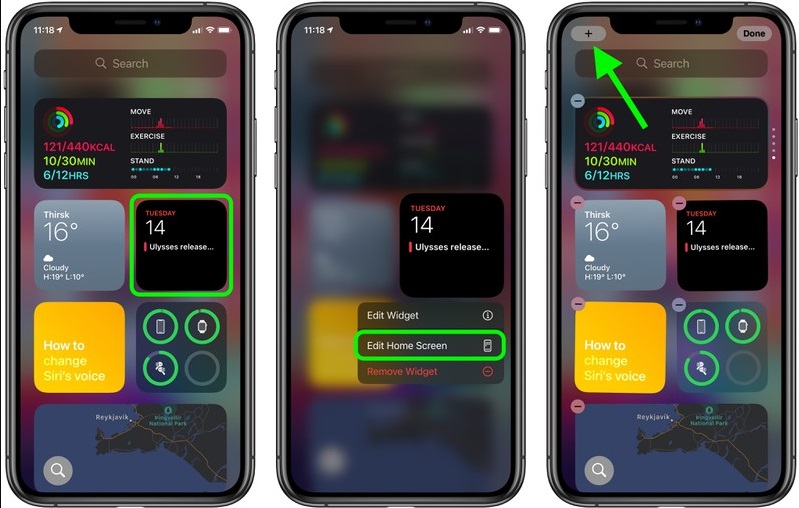
В полето може да търсите конкретно приложение или да изберете от наличните. Избирането на приложение от списъка, ви позволява да регулирате размер и съдържание на приложението, което искате да добавите. За да добавите приложение към началния екран – изберете приложение, изберете и размер (малък, среден или голям) и след това натиснете бутона Add Widget.

Размери на widgets (уиджети) и други функции
Когато добавите нов уиджет, ще забележите, че колкото по-голям е размерът му, толкова повече съдържание се показва на началния екран. Например, за времето най-малкото поле показва времето за деня, докато най-голямото показва прогнозата за следващите няколко дни. Имайте в предвид, че по-големите уиджети заемат повече място на началният екран.
Ако изберете най-малкия възможен размер той ще заеме пространството на 4 приложения, средният ще заеме пространството на 8 приложения, а големият ще заеме пространството на 16 приложения от началният ви екран.
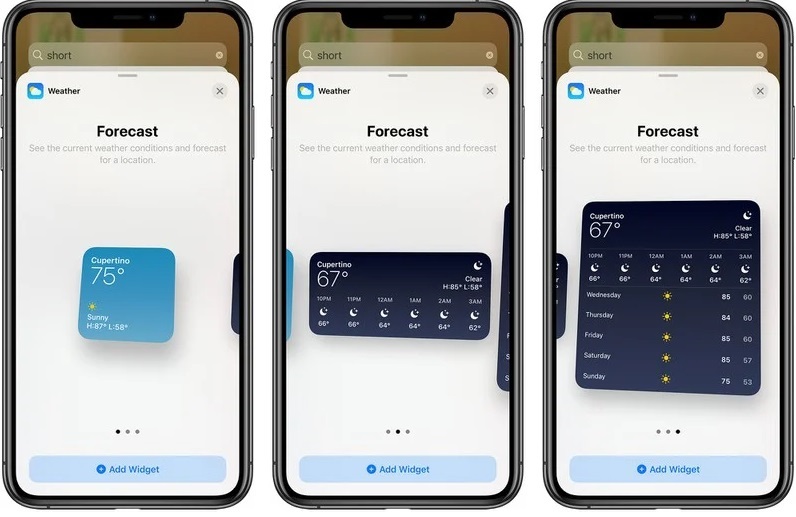
Различните приложения имат различни опции за персонализиране. В приложението Apple News например, може да изберете да виждате новини от деня или да виждате новини на определена тема. Може да промените съдържанието, което да се показва. Задръжте върху уиджета и след това изберете Edit News.
Когато имате някои уиджети на началния екран, може да ги позиционирате според удобството, точно като приложенията – задръжте продължително върху екрана, за да влезете в режим на редактиране и след това направете промените, които желаете.
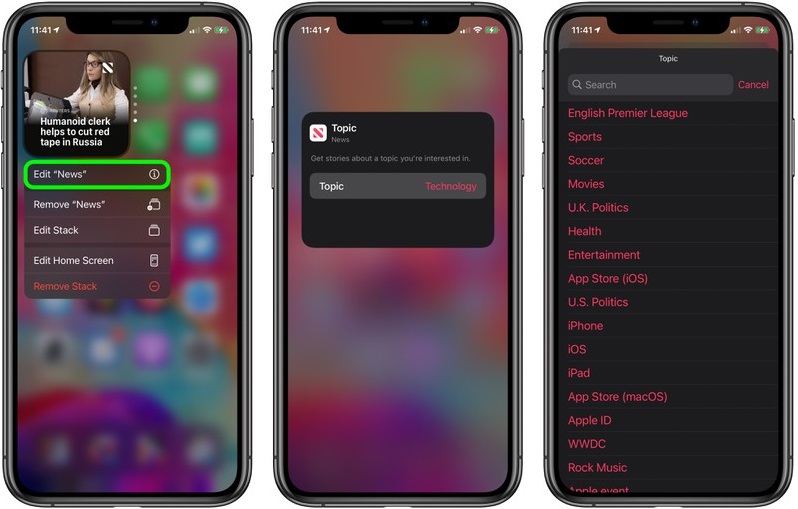
Widget Stacks
Widget Stacks ви дава възможност да подреждате множество уиджети един върху друг, така че да съберете всичките си любими приложения на едно място и да избирате между тях.
От Apple са добавили и специална функция Smart Stack, която използва Siri Intelligence, за да покаже най-подходящия и полезен уиджет за вас. Това предложение се основава на най-използваните приложения от вас.
Ако сте харесали статията четете такива в нашия блог.
Полезни видеоклипове може да откриете в YouTube канала ни.
Източник: www.macrumors.com